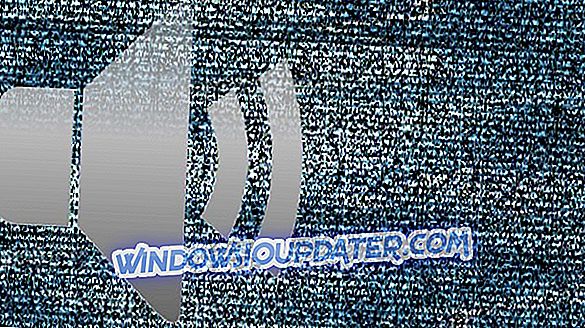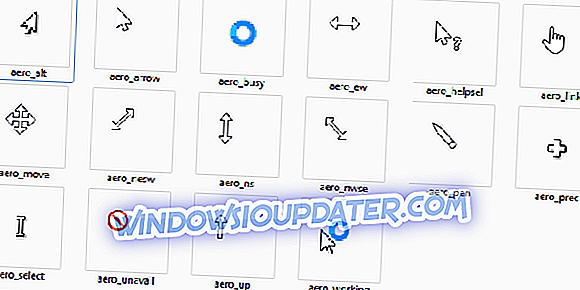Sims 4 är ett av de mest populära spelen i världen, med miljontals aktiva spelare. Titeln lanserades 2014, men den påverkas fortfarande av olika problem även efter hela tiden.
Ibland uppdateras The Sim 4 inte . Det kan finnas flera manifestationer av det här problemet: ingenting händer när spelare slår uppdateringsknappen, uppdateringsprocessen misslyckas med ett fel och mer. Så här beskriver en spelare det här problemet:
Så mina Sims 4 är helt gråtonade, säger att den behöver en uppdatering. Så jag svävar över det och ser en knapp som säger "Uppdatera nu" så jag klickar på det och ingenting händer. Jag är ganska körd, jag kan inte spela mitt spel.
Om du har stött på dessa problem följer du felsökningsstegen nedan.
Hur kan jag fixa uppdateringar av Sims 4 på datorn?
1. Starta om datorn och starta om Origin med administratörsrättigheter
2. Reparera spelet. Gå till Mina spel> högerklicka på spelkakan> välj Reparationsspel
3. Rensa din ursprungscykel:
- Klicka på Start- knappen> gå till Kontrollpanelen > Utseende och Anpassning > Mappalternativ
- Klicka på fliken Visa > gå till Avancerade inställningar> klicka på Visa dolda filer och mappar> klicka på OK för att spara ändringarna
- Om Origin körs klickar du på Origin i menyraden> välj Avsluta
- Klicka på Start > Dator> öppna C: enheten> Öppna mappen ProgramData > välj mappen Origin > radera alla filer och mappar inuti den med undantag för LocalContent
- Gå till C ::> öppna mappen Användare > öppna mappen med datorns användarnamn
- Gå till AppData > Roaming > Origin> Ta bort alla filer och mappar inuti
- Gå tillbaka till mappen AppData > Öppna mappen Lokalitet > Ursprung> Ta bort alla filer och mappar inuti
- Logga in på Origin-klienten och se om de senaste uppdateringarna för The Sim 4 nu installeras.
4. Återställ spelet till fabriksinställningarna utan att installera det igen
- Skapa en säkerhetskopia av mappen Sims 4 i DocumentsElectronic Arts till en flash-enhet
- Byt namn på mappen Sims 4 i DocumentsElectronic Arts till The Sims 4_Backup
- Starta spelet. Tänk på att det inte finns några sparade spel, och dina alternativ återställs till fabriksinställningarna
- En ny mappen Sims 4 kommer att finnas tillgänglig i EA-mappen. Kopiera alla användarfilerna Sims 4
- Starta ett nytt spel. Installera de senaste speluppdateringarna som är tillgängliga.
5. Aktivera Säkerlägesöverföring
Starta ursprung> Gå till Appinställningar> Avancerat> Markera kryssrutan Säkerläge i fliken Origin.
5. Avinstallera Ursprung
- Avinstallera ursprungligen manuellt
- Kör CCleaner eller någon registret renare efter eget val
- Starta om modemet> utföra en ren start
- Se till att din UAC är aktiverad och inställd att meddela.
- Hämta den senaste versionen av Origin och installera klienten> köra den med Admin-rättigheter
- Lägg till brandvägg / antivirus undantag för Ursprung> lägg till nödvändiga portar
- Starta spelet igen och installera uppdateringarna.
6. Avaktivera tillfälligt ditt antivirus, brandvägg och VPN
Om du fortfarande inte kan installera de senaste uppdateringarna för spelet, försök stänga av din antivirusprogram, brandvägg och VPN-verktyg (om du använder en). Ibland kan dessa programvarulösningar blockera speluppdateringar. Till exempel kan ditt antivirus felaktigt flagga speluppdateringar som skadlig kod och blockera nedladdningsprocessen.
När du har laddat ner den senaste versionen, glöm inte att aktivera ditt antivirus- och brandväggsskydd.
Om du har stött på andra lösningar för att fixa uppdateringsproblemen i Sims 4, listar du felsökningsstegen i kommentarfältet nedan.
Redaktörens anmärkning: Detta inlägg publicerades ursprungligen i maj 2017 och har sedan uppdaterats för friskhet och noggrannhet.